Cómo usar el dictado de voz para escribir en Google Docs

DepositPhotos
Vamos a enseñarte a utilizar el dictado de voz para escribir en Google Docs para que así no tengas que utilizar el teclado nunca más y seas completamente libre de sus ataduras.
Google Docs cuenta con un sinfín de características y funcionalidades que hacen que sea el mayor rival de Microsoft Office Word. En las últimas semanas te hemos enseñado cómo sacarle el máximo provecho a este programa completamente gratuito, de hecho, lo último que hemos visto es la forma en la cual puedes firmar un documento desde el ordenador.
Ahora lo que toca es intentar que te ahorres el mayor tiempo posible a la hora de redactar cualquier tipo de documento. No, no hay una fórmula mágica que haga que Google Docs escriba por ti; pero lo que sí existe es una característica que se llamada dictado de voz y que puedes activar dentro de la aplicación de Google.
Y, es que, saber usar el dictado de voz para escribir en Google Docs es algo básico que todas las personas deberían conocer y que, en verdad, no lleva demasiado tiempo aprender a utilizar. Como siempre, el primer paso necesario para poner en marcha esta característica es tener una cuenta de Gmail.
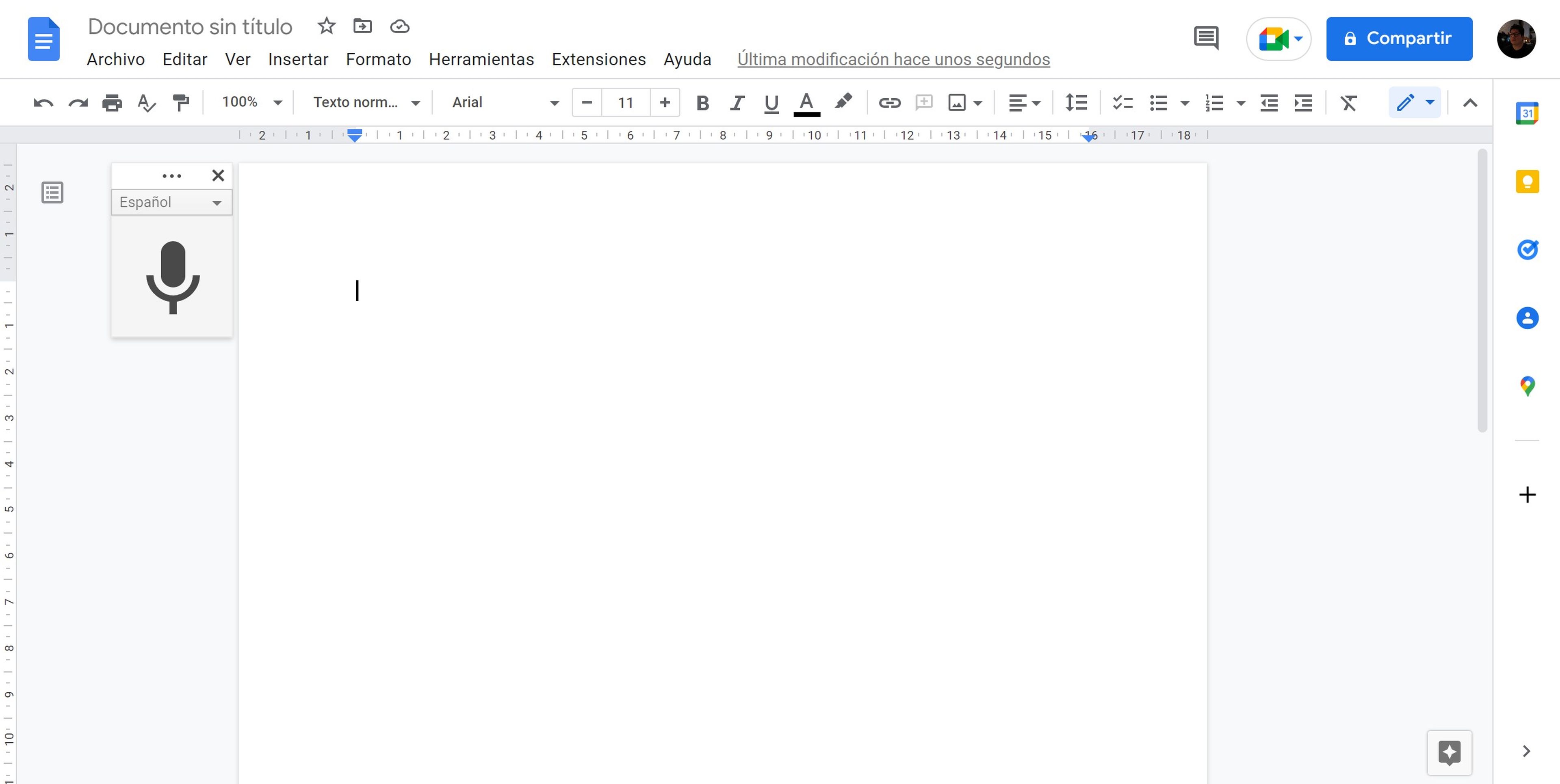
En el caso de no tener una cuenta en este sistema de correos electrónicos, te dejamos por aquí una guía con la cual podrás aprender de forma simple cómo crear desde cero una cuenta de Gmail. Si ya tienes una lo que tendrás que hacer es buscar Google Docs en el navegador de tu ordenador y entrar a la aplicación.
Una vez dentro de Google Docs lo que toca ahora es abrir un documento, puede ser uno en blanco o uno ya creado puesto que no importa para lo que vamos a hacer a continuación. Dentro del documento lo siguiente que hay que hacer es pulsar sobre el apartado de herramientas que se encuentra en la barra superior del documento de Google Docs.
Al pulsar sobre herramientas aparecerían una ristra de opciones entre las cuales se muestra el dictado de voz para escribir en Google Docs. Este es el método largo para hacer que esta característica funcione ya que, de hecho, solo hace falta pulsar Control + Shift + S para que se active esta característica en Google Docs.
Hay que tener en cuenta que para que funcione correctamente hay que darle permiso al navegador para que acceda al micrófono del equipo. Habiendo hecho todo esto, lo que tocaría sería empezar a hablar claro y que el programa recoja las palabras, permitiendo así que puedas usar el dictado de voz para escribir en Google Docs.
Otros artículos interesantes:
Descubre más sobre Ilan K. Cherre, autor/a de este artículo.
Conoce cómo trabajamos en Computerhoy.
Productos: Google Pixel 6 Pro
